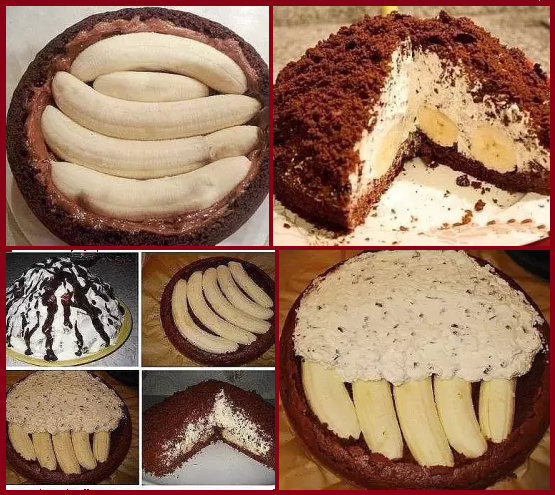Основные признаки заражения компьютера вирусами. Сегодня мы поговорим о вирусах-вымогателей, точнее о признаках заражения компьютера…
Основные рекомендации как реанимировать флешку
Основные рекомендации как реанимировать флешку
 Мы привыкли к тому, что объектом восстановления информации чаще всего является жёсткий диск; твёрдотельные же накопители почему-то считаются априорно надёжными. И если данные на флешке всё-таки оказываются повреждены, то восстанавливать их даже не пытаются.
Мы привыкли к тому, что объектом восстановления информации чаще всего является жёсткий диск; твёрдотельные же накопители почему-то считаются априорно надёжными. И если данные на флешке всё-таки оказываются повреждены, то восстанавливать их даже не пытаются.
USB флеш-накопители давно являются неотъемлемыми спутниками практически каждого пользователя ПК. Они очень удобны, к тому же цены на эти устройства постоянно падают. Сейчас, к примеру, можно приобрести флешку объёмом 4 Гб всего за 800 рублей.
Однако абсолютно надёжных вещей не бывает: так же, как и в случае с другими накопителями, флешки иногда начинают «глючить»: файлы пропадают, появляются проблемы при копировании или удалении файлов, становится невозможным осуществление форматирования. Однако не спешите выбрасывать флешку — вполне возможно, что её ещё можно вернуть к жизни.
Основные рекомендации как реанимировать флешку.
Перед тем как перейти к перечислению рекомендаций, напомним, что профилактика гораздо лучше хирургического вмешательства. В отношении флешек действует золотое для каждого пользователя правило — «делай копии»! Никогда не храните на флешках информацию, существующую в единственном экземпляре. Делайте копии на компьютере, с которого копируете. Если вы используете карты памяти в фотоаппарате, не ждите, пока карточка заполнится полностью: при первой же возможности сбрасывайте сделанные фотографии на винчестер, либо на DVD-диски. Не забывайте, что стоимость восстановления данных с флешки в специализированных фирмах начинается с суммы в 1500 рублей. Гораздо лучше сделать копию, не так ли?
Итак, что делать, если перестала работать флешка или карта памяти? Сначала нужно решить, нуждается ли информация с флешки в восстановлении. Если не нуждается, то следует найти подходящую программу для форматирования: на CD, который шёл в комплекте, либо на сайте производителя. Если эти способы недоступны, тогда можно прибегнуть к стандартным функциям Windows: открыть Панель управления -> Администрирование -> Управление компьютером -> Управление дисками, далее найти раздел флешки, удалить и форматировать его.
Если ни один из перечисленных способов не помогает, можно обратиться за помощью на специализированные форумы. При этом весьма полезно будет указать не только название флешки, но марку ее контроллера (в его определении поможет утилита SIV), а также идентификационный номер вендора VID и производителя PID (тут поможет утилита USBIDCheck). VID и PID также можно узнать в Диспетчере устройств Windows, а утилиты скачать в сети Интернет.
Если вышедшая из строя флешка или карта памяти содержат нужную информацию, то следует определить степень её важности. Если вы готовы пожертвовать суммой 1,5-6 тысяч рублей, то лучше отнести её к проверенным специалистам. Если данные не слишком ценны, то следует помнить, что использовать какие-либо программы для восстановления работоспособности флешек может быть опасно, поскольку в процессе работы они стирают информацию.
Если возможно, перед началом работ произведите посекторное копирование диска с помощью утилит компаний Acronis, Paragon и т.д. Тем самым обеспечивается возможность работать не с флешкой, а со скопированной с неё информацией.
Иногда реанимировать флешку и восстановить данные помогает совсем простой способ: Панель управления -> Администрирование -> Управление компьютером -> Управление дисками. Найдите нужный раздел и попытайтесь выполнить проверку ScanDisk. Но чаще всего в восстановлении файлов могут помочь такие программы, как EasyRecovery, GetDataBack, RecoverMyFiles, R-Studio, которые имеют режимы чтения, позволяющие производить копирование данных без изменения структуры. Если вы плохо разбираетесь в этих программах, то лучше сначала спросить совета на компьютерном интернет форуме.
Никогда не спешите, если файлы вам очень дороги!
Источник http://www.ildarmukhutdinov.ru/2014/08/06/kak-reanimirovat-fleshku/